Ebben a gyakorlatban többnézetű blokkokat, COGO pontokat és 3D vonalláncokat vetíthet egy helyszínrajzi nézetből egy hossz-szelvény nézetre.
Különböző objektumokat vetíthet hossz-szelvény nézetekre, például AutoCAD pontokat, szilárdtesteket, blokkokat, többnézetű blokkokat, 3D vonalláncokat, COGO pontokat, vezérlővonalakat és földmérés alakzatokat. Az ebben a gyakorlatban használt folyamat ezen objektumok bármelyikére alkalmazható.
Mielőtt objektumokat vetítene egy hossz-szelvény nézetbe, biztosítsa, hogy az objektum meghatározott magassággal rendelkezik. Különben a magasság nulla lehet, és a hossz-szelvény nézet vízszintesen kibővülhet, hogy megfeleljen a nulla magasságértéknek.
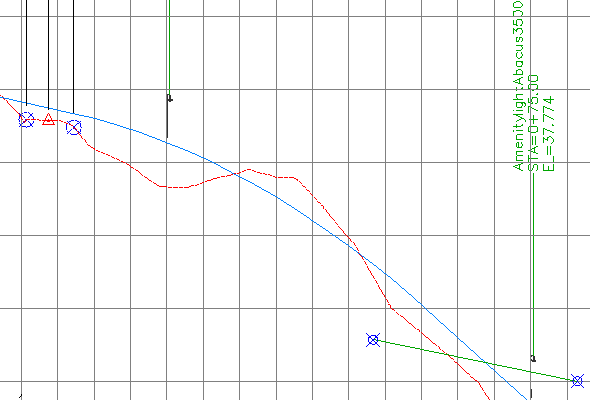
Többnézetű blokkok vetítése hossz-szelvény nézetre
- Nyissa meg a Profile-5C.dwg nevű fájlt a következő helyről: oktatóanyagok rajzainak mappája.
Két nézetablak jelenik meg a rajzban. A bal oldali nézetablakban egy meglévő utat és javasolt nyomtervet jelző COGO pontok helyszínrajzi nézete jelenik meg. Egy meglévő terep és javasolt út javasolt terep hossz-szelvényeit tartalmazó hossz-szelvény nézet jelenik meg a jobb oldali nézetablakban.
- A bal oldali nézetablakba, a 0+025 szelvénynél válassza ki a lámpaoszlopot jelző többnézetű blokkot. Kattintson a jobb gombbal. Kattintson a Hasonlók kijelölése elemre.
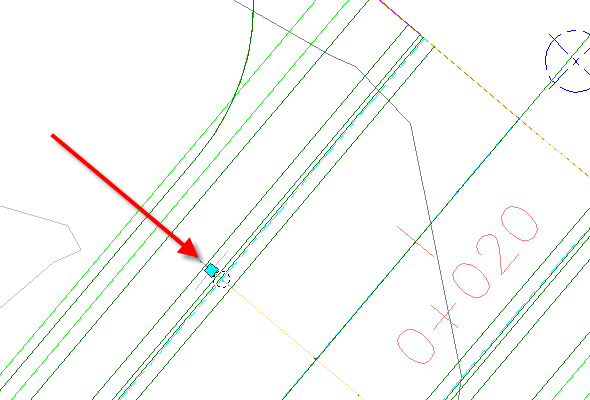
A javasolt út nyomterv mentén lévő összes lámpaoszlop ki van jelölve.
Amikor többnézetű blokkot illeszt egy rajzba, az szabványos AutoCAD blokként jön létre. Mielőtt egy hossz-szelvény nézetre vetíthető lenne, a többnézetű blokkokat szét kell vetni az eredeti AutoCAD blokkformátumból.
- Kattintson az lap
 panel
panel  legördülő lista
legördülő lista 
 parancsra.
parancsra. - A jobb oldali nézetablakban kattintson a hossz-szelvény nézet hálóra.
- Az Objektumok vetítése a hossz-szelvény nézetbe párbeszédpanelen kattintson a
 <Mind beállítása> gombra minden oszlopban a következő paraméterek meghatározásához:
<Mind beállítása> gombra minden oszlopban a következő paraméterek meghatározásához: - Stílus: Projection Without Exaggeration
- Szintmagasság beállítások: Felület
 First Street Surface
First Street Surface - Feliratstílus: Objektumnév szelvény és szintmagasság
- Kattintson az OK gombra.
A lámpaoszlopok a hossz-szelvény nézetben jelennek meg.
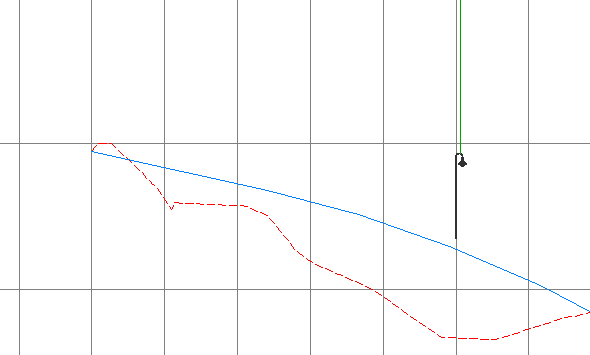
COGO pontok és 3D vonalláncok vetítése hossz-szelvény nézetbe
- A bal oldali nézetablakban jelöljön ki a javasolt út tengelye mentén fekvő három COGO pontot.
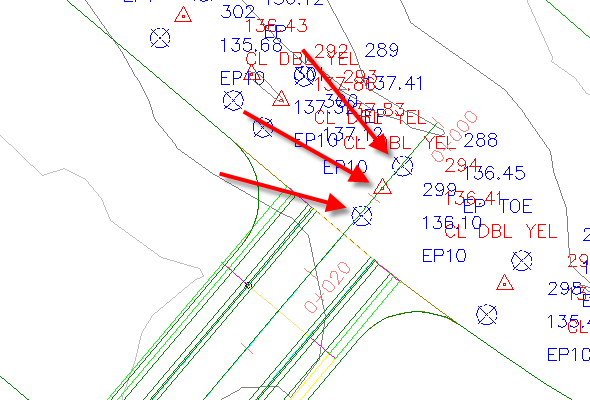
- Kattintson az lap
 panel
panel  legördülő lista
legördülő lista 
 parancsra.
parancsra. - A jobb oldali nézetablakban kattintson a hossz-szelvény nézet hálóra.
- Az Objektumok vetítése a hossz-szelvény nézetbe párbeszédpanelen kattintson az
 Objektumok kijelölése elemre.
Objektumok kijelölése elemre. - A bal oldali nézetablakban kicsinyítse a rajzot, és jelölje ki az épület elején lévő alapkontúrokat jelző kék 3D vonalláncokat.
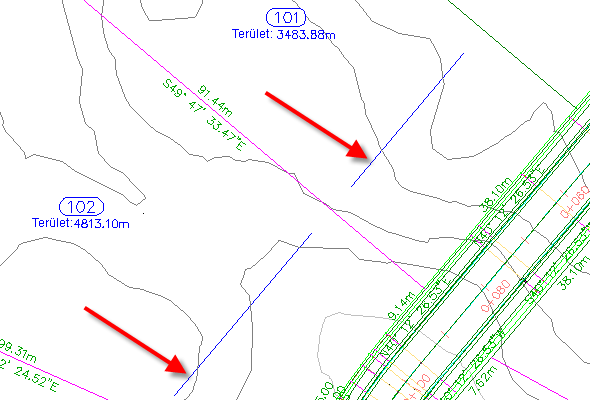
- Nyomja le az Enter billentyűt.
- Az Objektumok vetítése a hossz-szelvény nézetbe párbeszédpanel
 3D vonalláncok sorában, a Stílus alatt kattintson a
3D vonalláncok sorában, a Stílus alatt kattintson a  <Mind beállítása> elemre.
<Mind beállítása> elemre. - A Válasszon vetítésstílust párbeszédpanelen válassza a Projection Without Exaggeration elemet.
Hagyja meg a Szintmagasság beállítások beállítást
 Objektum használata értéken. Ebben az esetben a megfelelő magasságérték a kijelölt objektumok tulajdonsága.
Objektum használata értéken. Ebben az esetben a megfelelő magasságérték a kijelölt objektumok tulajdonsága. - Kattintson kétszer az OK gombra.
A COGO pontok és az épület 3D vonalláncai a hossz-szelvény nézetben jelennek meg.
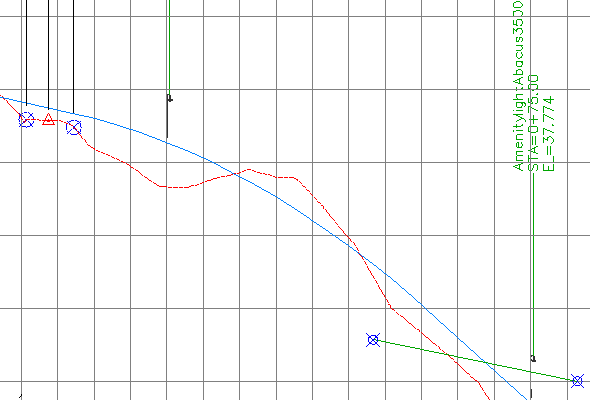
A vetített objektum magasságának szerkesztése
- A bal oldali nézetablakban jelölje ki a 101. telekben lévő 3D vonalláncot.
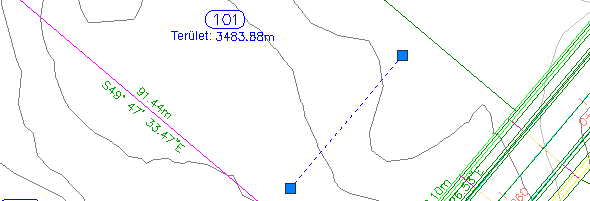
- A parancssorba billentyűzze be a LIST parancsot.
Az AutoCAD szövegablakban figyelje meg, hogy a vonallánctöréspontok magasságértéke körülbelül 38.
- Nyomja le az Enter billentyűt. Zárja be az AutoCAD szövegablakot.
- A jobb oldali nézetablakban jelölje ki a 0+060 és a 0+080 szelvények között áthaladó 3D vonalláncot.
Amikor kijelöli a 3D vonalláncot a hossz-szelvény nézetben, figyelje meg, hogy a 3D vonallánc ki van emelve helyszínrajzi nézetben.
- Húzza a bal oldali
 fogót a hossz-szelvény nézet alja felé.
fogót a hossz-szelvény nézet alja felé. 
- Ismételje meg az 1. és 2. lépést az új magasságérték megvizsgálásához.
Amikor fogóval szerkeszt egy vetített vezérlővonalat vagy 3D vonalláncot, a program beállítja a forrásobjektum megfelelő magasságát.
- Nyomja le az Enter billentyűt. Zárja be az AutoCAD szövegablakot.
Vetített objektumok megjelenítésének módosítása hossz-szelvény nézetben
- A jobb oldali nézetablakban kattintson a hossz-szelvény nézet hálóra. Kattintson a jobb gombbal. Kattintson a Hossz-szelvény nézet tulajdonságok menüpontra.
A Hossz-szelvény nézet tulajdonságai párbeszédpanelen jelenik meg a Vetítések lap. Ezen lap vezérlőivel módosíthatja az objektumok hossz-szelvény nézetre vetítésekor használt paramétereket.
Megjegyzés:A többi AutoCAD Civil 3D felirathoz hasonlóan a feliratparaméterek a kívánt felirat kijelölésével, majd a szalag Feliratok környezetfüggő lapjának használatával módosíthatók.
- A Hossz-szelvény nézet tulajdonságai párbeszédpanel Vetítések lapján törölje a
 3D vonalláncok jelölőnégyzet jelölését.
3D vonalláncok jelölőnégyzet jelölését. - Kattintson az Alkalmaz gombra.
Eltávolítja a 3D vonalláncokat a hossz-szelvény nézetből, és törli azokat a Hossz-szelvény nézet tulajdonságok párbeszédpanelről.
- Kattintson az OK gombra.
További lehetőségek: Vizsgálja meg a vetített objektumok elérhető beállításait. A vetített objektumstílusok az Eszköztár Beállítások lapján az Általános Többcélú stílusok
Többcélú stílusok Vetítésstílusok gyűjteményben találhatók. A vetített objektumok feliratstílusai az Eszköztár Beállítások lapjának Hossz-szelvény nézet
Vetítésstílusok gyűjteményben találhatók. A vetített objektumok feliratstílusai az Eszköztár Beállítások lapjának Hossz-szelvény nézet  Feliratstílusok
Feliratstílusok  Vetítés gyűjteményében találhatók.
Vetítés gyűjteményében találhatók.
Az oktatóanyag folytatásához lépjen tovább a 4. gyakorlat: Hossz-szelvény nézet felosztása részre.